Chromebook을 별도의 화면이나 TV에 연결하는 방법

Chrome OS는 사용자가 Chromebook을 별도의 화면이나 TV에 연결할 수 있는 다양한 방법을 지원합니다.
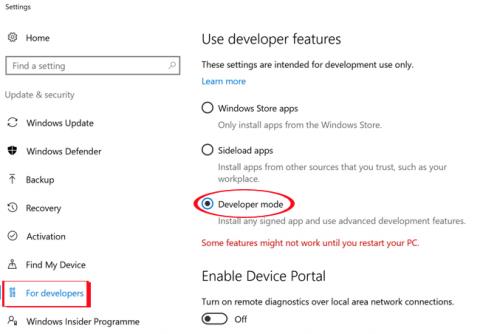
확실히 모든 사람들은 Microsoft Windows의 전설적인 그림판 사진 편집 소프트웨어를 알고 있습니다. 그리고 최신 버전의 Paint 3D 출시로 이 사진 편집 및 편집 도구에 혁명이 일어났습니다. 많은 특별한 업그레이드 기능을 갖춘 Paint 3D는 그 이름에 걸맞게 그림을 그리는 동시에 3D 그래픽을 디자인할 수 있다는 의미입니다.
그리고 Windows 참가자에 가입한 사람들은 즉시 다운로드하여 Paint 3D의 모든 흥미로운 변경 사항을 경험할 수 있습니다. 하지만 이것이 Windows 10 운영 체제를 사용하고 Insiders 프로그램에 참여하지 않는 사람들이 Paint 3D를 다운로드할 수 없다는 의미는 아닙니다. 아래 기사에서는 Windows 10 1주년 업데이트 또는 이전 버전을 사용하는 사람들이 Paint 3D 응용 프로그램을 다운로드하여 경험할 수 있도록 지원합니다.
Paint 3D Windows 10 설치 지침
1 단계:
우선 Windows 10에서 개발자 모드를 활성화 해야 합니다 . 아래 경로에 따라 설정 > 업데이트 및 보안 > 개발자용을 클릭하세요 .
그런 다음 개발자 모드를 선택 하고 컴퓨터를 다시 시작하여 변경 사항을 저장합니다.
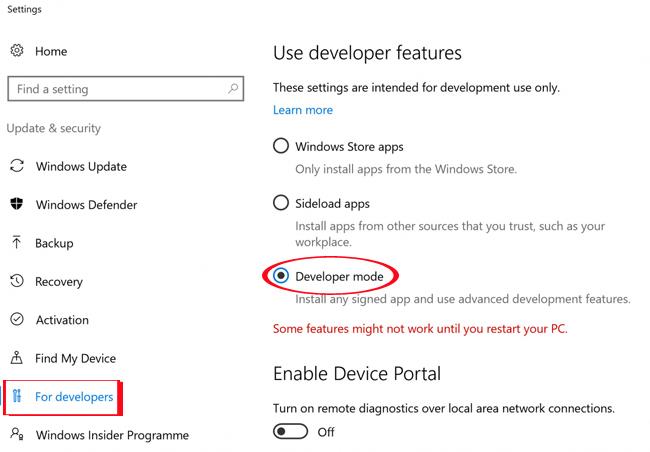
2 단계:
다음으로 두 개의 32비트 및 64비트 링크가 포함된 Microsoft Paint Preview 파일을 컴퓨터에 다운로드합니다. 다운로드할 올바른 파일을 선택하려면 사용 중인 Windows 10 버전을 확인해야 합니다.
파일을 컴퓨터에 다운로드한 후 이를 사용하여 위 파일의 압축을 풀어보세요. 다운로드 파일 AggiornamentiLumiaPaint3DRedstone1 의 비밀번호입니다 .
3단계:
성공적으로 추출한 후 파일을 열고 아래와 같이 파일 메뉴에 액세스하여 관리자 권한으로 Windows PowerShell 열기를 선택합니다 .
4단계:
Windows PowerShell 창 인터페이스가 나타납니다. 여기에 아래 코드 줄을 입력하고 Enter를 누릅니다 .
add-appxpackage -appxmanifest.xml 등록
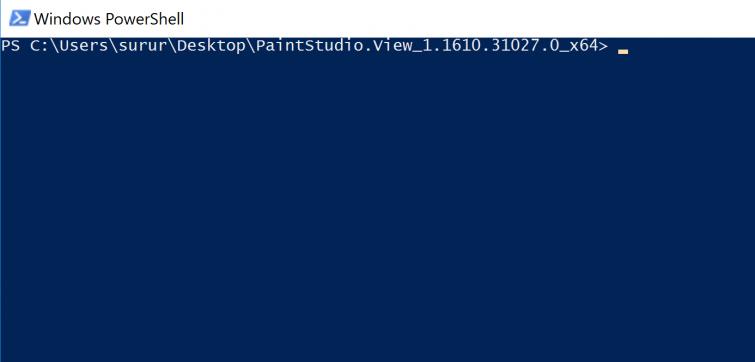
5단계:
위 코드를 실행한 후 컴퓨터의 인터페이스로 돌아가서 검색 창을 클릭 하고 검색하고 사용할 Paint 3D Preview 응용 프로그램의 이름을 입력합니다 .
응용 프로그램이 즉시 시작되므로 사용자는 이미지 편집 작업을 수행하고 필요한 경우 3D 그래픽을 디자인할 수 있습니다.
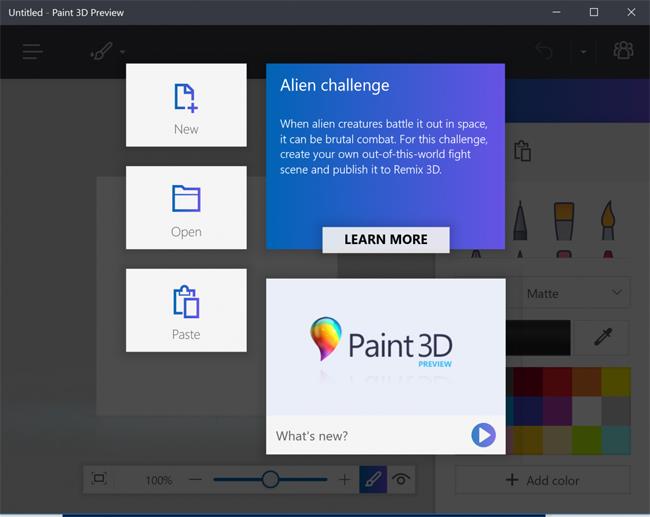
위는 Windows 10 컴퓨터에 최신 버전의 Paint Preview 3D를 다운로드하고 설치하는 데 도움이 되는 작은 트릭입니다. 이 솔루션은 사용자가 Windows 버전을 설치한 후 컴퓨터 정지 또는 지연을 제한하는 데 도움이 됩니다. 10 Insider. 이 Paint Preivew 3D 도구를 더 이상 사용할 필요가 없으면 일반 UWP 응용 프로그램과 마찬가지로 제거 작업을 진행합니다.
자세한 내용은 다음 문서를 참조하세요.
당신의 성공을 기원합니다!
Chrome OS는 사용자가 Chromebook을 별도의 화면이나 TV에 연결할 수 있는 다양한 방법을 지원합니다.
iTop Data Recovery는 Windows 컴퓨터에서 삭제된 데이터를 복구하는 데 도움이 되는 소프트웨어입니다. 이 가이드에서는 iTop Data Recovery 사용 방법에 대해 자세히 설명합니다.
느린 PC와 Mac의 속도를 높이고 유지 관리하는 방법과 Cleaner One Pro와 같은 유용한 도구를 알아보세요.
MSIX는 LOB 애플리케이션부터 Microsoft Store, Store for Business 또는 기타 방법을 통해 배포되는 애플리케이션까지 지원하는 크로스 플랫폼 설치 관리자입니다.
컴퓨터 키보드가 작동을 멈춘 경우, 마우스나 터치 스크린을 사용하여 Windows에 로그인하는 방법을 알아보세요.
다행히 AMD Ryzen 프로세서를 실행하는 Windows 컴퓨터 사용자는 Ryzen Master를 사용하여 BIOS를 건드리지 않고도 RAM을 쉽게 오버클럭할 수 있습니다.
Microsoft Edge 브라우저는 명령 프롬프트와 같은 명령줄 도구에서 열 수 있도록 지원합니다. 명령줄에서 Edge 브라우저를 실행하는 방법과 URL을 여는 명령을 알아보세요.
이것은 컴퓨터에 가상 드라이브를 생성하는 많은 소프트웨어 중 5개입니다. 가상 드라이브 생성 소프트웨어를 통해 효율적으로 파일을 관리해 보세요.
Microsoft의 공식 Surface 하드웨어 테스트 도구인 Surface Diagnostic Toolkit을 Windows Store에서 다운로드하여 배터리 문제 해결 등의 필수 정보를 찾으세요.
바이러스가 USB 드라이브를 공격하면 USB 드라이브의 모든 데이터를 "먹거나" 숨길 수 있습니다. USB 드라이브의 숨겨진 파일과 폴더를 표시하는 방법은 LuckyTemplates의 아래 기사를 참조하세요.








